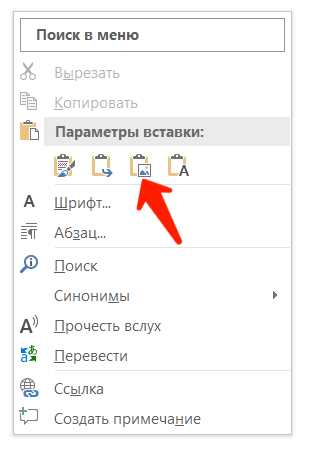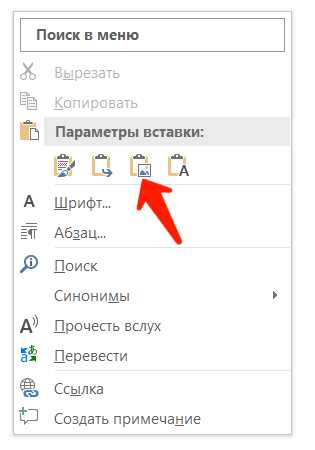
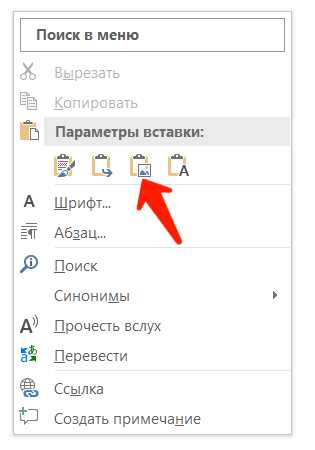
Microsoft Word является одним из самых популярных текстовых редакторов, используемых в повседневной работе. Вставка изображений в документы часто является неотъемлемой частью создания презентаций, отчетов или других документов. Использование функции вставки изображений в Microsoft Word может значительно упростить работу с документами и сделать их более привлекательными и информативными.
Одним из главных преимуществ использования функции вставки изображений в Microsoft Word является возможность визуального представления информации. Вставка подходящего изображения может помочь усилить впечатление, оформить информацию и сделать документ более привлекательным для читателя. Благодаря функциональности программы, вы можете найти и добавить изображение, которое иллюстрирует вашу идею или передает основные концепции презентации или документа.
Кроме того, вставка изображений в Microsoft Word позволяет улучшить организацию информации в документе. Вы можете использовать изображения для создания плакатов, инфографики или других графических элементов, которые помогут структурировать информацию и сделать ее более понятной. Для этого вы можете вставить изображение и расположить его в нужном месте документа, чтобы оно эффективно дополнило текстовую информацию и стало частью общей композиции.
Как вставить изображение в Microsoft Word
1. Вставка изображения из файла:
Самый простой и наиболее распространенный способ вставки изображения — это выбор файла с изображением на вашем компьютере. Чтобы вставить изображение из файла в Microsoft Word, вам нужно выбрать место в документе, где хотите разместить изображение, затем выбрать «Вставить» в меню верхней панели инструментов Word, и выбрать «Фото» в выпадающем меню. После этого вы сможете выбрать файл с изображением на вашем компьютере и вставить его в документ.
2. Вставка скриншота:
Если вам нужно вставить скриншот — изображение снимка экрана, в Word, воспользуйтесь функцией «Вставить скриншот». Эта функция позволяет выбрать нужное окно, открытое на вашем компьютере, или весь экран, и вставить его в документ. Для использования этой функции, выберите «Вставить» на верхней панели инструментов Word, затем выберите «Скриншот» в выпадающем меню и выберите нужное окно или весь экран для вставки.
3. Копирование и вставка:
Другой способ вставки изображения в Microsoft Word — это копирование изображения из другого файла или из интернета и вставка его в документ. Чтобы скопировать изображение, просто выделите его, нажмите правой кнопкой мыши и выберите «Копировать». Затем перейдите в документ Word, выберите место для вставки изображения и нажмите правой кнопкой мыши, выберите «Вставить». Изображение будет вставлено в документ.
Использование функции вставки изображений в Microsoft Word позволяет вам добавлять визуальные элементы к вашим документам, делая их более наглядными и привлекательными для читателей.
Подготовка документа для вставки изображения
Перед вставкой изображения в Microsoft Word необходимо выполнить несколько шагов, чтобы гарантировать правильное отображение и настройки документа.
Первым шагом является выбор места в документе, где будет размещено изображение. Для этого можно создать пустую строку или выделить специальную область, которую нужно заполнить. Определите размеры и расположение изображения в тексте, чтобы быть уверенным, что оно будет хорошо смотреться и не будет конфликтовать с другими элементами документа.
1. Проверьте разрешение изображения
Второй важный шаг — проверить разрешение изображения, которое вы собираетесь вставить. Чем выше разрешение изображения, тем лучше качество визуального представления. В Microsoft Word можно вставить как изображения с низким разрешением (72 dpi), так и изображения с высоким разрешением (300 dpi и выше). Однако, следует помнить, что изображения с высоким разрешением могут замедлить работу программы и увеличить размер документа.
2. Подготовьте изображение перед вставкой
Перед вставкой изображения необходимо подготовить его, чтобы оно соответствовало требованиям документа и сохраняло необходимые пропорции. Если изображение слишком большое, его можно обрезать или изменить размер с помощью специальных программ или онлайн-редакторов. Также можно настроить яркость, контрастность и другие параметры, чтобы изображение выглядело максимально привлекательно в документе.
3. Выберите подходящий формат файла
При вставке изображения в Microsoft Word необходимо выбрать подходящий формат файла. Наиболее распространенными форматами изображений являются JPEG, PNG и GIF. Формат JPEG обеспечивает высокое качество изображения и подходит для фотографий, PNG подходит для изображений с прозрачностью, а GIF — для анимированных изображений.
Помните, что подготовка документа перед вставкой изображения является важным шагом, который помогает сохранить соответствие между текстом и графическими элементами. Следуя указанным выше рекомендациям, вы сможете успешно вставить изображение в Microsoft Word и создать профессионально оформленный документ.
Открытие вкладки «Вставка»
Вкладка «Вставка» находится в верхней части окна программы и содержит все инструменты, связанные с вставкой различных элементов в документ. Нажав на эту вкладку, вы откроете панель с инструментами для работы с изображениями, таблицами, формулами и другими элементами.
На вкладке «Вставка» доступны различные инструменты, позволяющие вставить изображение в документ. Например, вы можете вставить изображение, сохраненное на локальном компьютере, выбрав соответствующую опцию в меню «Изображения». Также вы можете вставить изображение из клипборда, используя опцию «Вставить изображение». Кроме того, вкладка «Вставка» предлагает инструменты для редактирования и форматирования вставленного изображения, такие как обрезка, изменение размера и настройка яркости и контрастности.
Открытие вкладки «Вставка» — первый шаг к вставке изображения в Microsoft Word. Используя доступные инструменты на этой вкладке, вы сможете создать документы, брошюры или презентации, более наглядными и привлекательными.
Выбор опции «Изображение»
В процессе работы с текстом в Microsoft Word часто требуется вставить изображение для более наглядного представления информации. Для этого в программе предусмотрена опция «Изображение», которая позволяет легко добавить картинку в документ.
Для вставки изображения в Microsoft Word нужно выбрать вкладку «Вставка» в верхней панели инструментов. Затем, в группе команд «Иллюстрации» кликнуть на кнопку «Изображение». В результате появится диалоговое окно, в котором можно выбрать файл с изображением на компьютере или в сети.
При выборе файла изображения, можно использовать различные форматы: JPEG, PNG, GIF и другие. Кроме того, в диалоговом окне можно просмотреть выбранное изображение и убедиться, что оно соответствует требованиям.
После выбора и подтверждения файла, изображение будет вставлено в документ Word в текущую позицию курсора. При необходимости можно переместить и изменить размер изображения, используя инструменты форматирования. Также можно добавить подпись или обтекание текстом для более гибкого оформления страницы.
Выбор и вставка изображения
При создании документов в Microsoft Word часто возникает необходимость вставить изображение. Это может быть фотография, иллюстрация или любое другое изображение, которое нужно визуально дополнить документ. Вставка изображения помогает сделать документ более наглядным и привлекательным.
Для того чтобы вставить изображение в Microsoft Word, сначала необходимо выбрать подходящее изображение. Для этого можно воспользоваться фотоаппаратом или камерой смартфона, либо выбрать изображение из интернета. Важно, чтобы изображение было высокого качества и соответствовало тематике документа.
После выбора изображения, необходимо открыть документ в Microsoft Word и перейти на нужную страницу, на которой будет вставлено изображение. Затем нужно найти и выбрать вкладку «Вставить» в верхней панели инструментов. Далее необходимо нажать на кнопку «Изображение», которая находится в разделе «Иллюстрации».
После нажатия на кнопку «Изображение» откроется окно, в котором нужно выбрать файл с изображением на компьютере. После выбора файла, необходимо нажать на кнопку «Вставить», чтобы вставить изображение в документ. При необходимости можно изменить размер или положение изображения, используя инструменты форматирования, которые предоставляет Microsoft Word.
Форматирование и настройка изображения
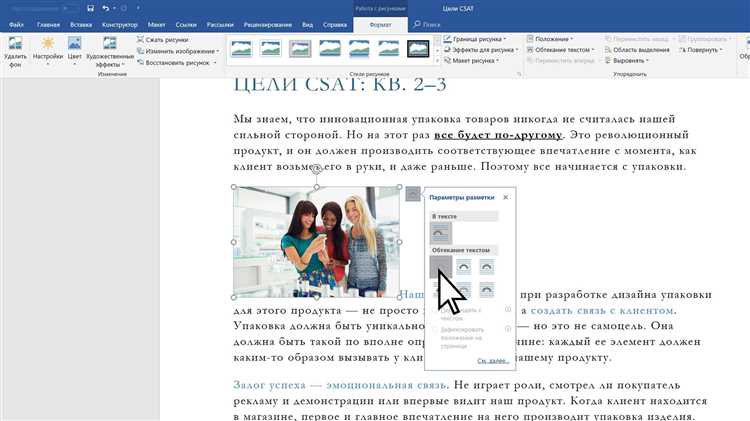
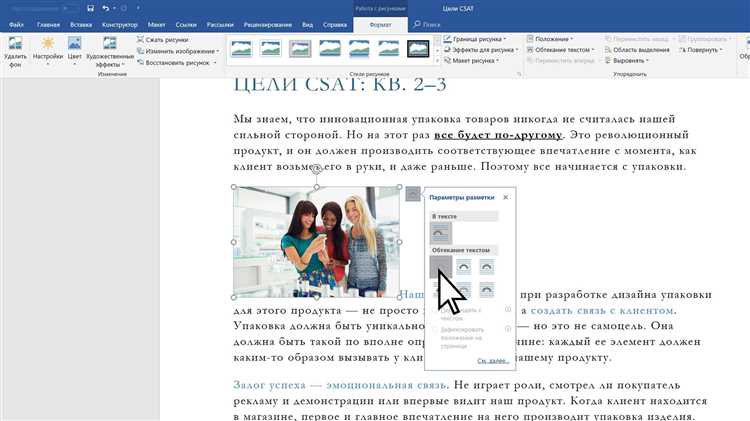
При вставке изображения в документ Microsoft Word, вы можете настроить его форматирование и внешний вид, чтобы создать эффектный и профессиональный документ. Некоторые важные настройки включают изменение размера изображения, обрезку, поворот и добавление рамки.
Один из первых шагов при форматировании изображения является изменение его размера. Вы можете изменять размер изображения, чтобы оно лучше вписывалось в документ или соответствовало вашим требованиям. Для этого нужно выделить изображение и изменить его размер, используя вкладку «Формат» и инструменты на панели «Сочетание» или ввести нужные значения размера в диалоговом окне.
Еще одной полезной функцией является обрезка изображения. Если вам нужно удалить ненужные детали или изменить композицию изображения, вы можете использовать инструмент обрезки. С помощью прямоугольного или нескольких других форм обрезки вы можете выделить интересующую вас часть изображения и удалить ненужное.
Некоторые изображения могут потребовать поворота для лучшей визуализации или в соответствии с ориентацией текста. В Word вы можете поворачивать изображение на нужный вам угол, используя инструмент «Повернуть». Вы можете выбрать определенный угол поворота или вращать изображение вручную с помощью мыши.
Чтобы придать изображению более структурированный и завершенный вид, вы можете добавить рамку. Рамки могут быть простыми или декоративными, и вы можете выбрать толщину, цвет и стиль рамки в зависимости от вашего предпочтения и требований документа.
Подводя итог, настройка форматирования изображения в Word позволяет создать эффектный и профессиональный документ. Вы можете изменять размер, обрезать, поворачивать и добавлять рамку, чтобы достичь желаемого внешнего вида вашего изображения и документа в целом.
Вопрос-ответ:
Что такое форматирование изображения?
Форматирование изображения — это процесс изменения внешнего вида изображения с помощью различных инструментов и настроек. Настройки могут включать изменение размера, цветовой гаммы, контрастности, яркости, резкости и других параметров изображения.
Как изменить размер изображения?
Для изменения размера изображения можно воспользоваться графическим редактором, таким как Adobe Photoshop. В программе нужно выбрать инструмент «Изменение размера» (Resize) и указать новые значения ширины и высоты изображения. Также можно изменить размер изображения с помощью онлайн-сервисов, например, через сайт Pixlr или Canva.
Как изменить цветовую гамму изображения?
Изменить цветовую гамму изображения можно с помощью различных инструментов графических редакторов. Например, в Photoshop есть инструменты «Уровни» (Levels) и «Кривые» (Curves), которые позволяют регулировать яркость, контрастность и цвета изображения. Также можно использовать фильтры и настройки цветокоррекции, чтобы изменить цветовую гамму изображения.
Что такое настройки резкости и как их изменить?
Настройки резкости позволяют улучшить четкость и детализацию изображения. В графических редакторах существуют инструменты, например, «Резкость» (Sharpen) или «Увеличение резкости» (Unsharp Mask), с помощью которых можно настроить резкость изображения. Эти инструменты позволяют изменять параметры, такие как радиус, сила и порог резкости, чтобы достичь желаемого эффекта.